
Apple Music(iCloudミュージックライブラリ、またはiTunes Match)を使用することで、同一のApple IDでサインインしているiOS、またはmacOSではデバイスを問わず、いつでもどこでも同じ音楽を聴くことができます。また、Apple Music(iCloudミュージックライブラリ)、もしくはiTunes Matchを使用すれば、iTunesにCDの楽曲を取り込んで、iPhoneと音楽を同期してという手間が省けます。また、iPhoneを機種変した場合においても同機能を使用していれば、新しい機種でも引き続き同じ音楽を聴くことができます。
筆者もApple Musicを契約しています。外出先で自由にApple Music(iCloud)上の楽曲をストリーミングできる環境にあれば良いのですが、MVNOの(割と低容量な)3GBデータプランを契約しているため、通勤の行き来で音楽をストリーミングするだけでもなかなかの通信量になってしまいます。そこで、聴きたい楽曲がある場合は、事前にダウンロードしてから外出しています。ただ、最近はiPhoneのストレージ容量にも余裕ができているため、あらかじめすべての楽曲をダウンロードしておくようにしています。
しかし、ミュージックアプリ(iOS 11)でiCloudミュージックライブラリ上の楽曲をすべてダウンロードしようとしても、そのような項目は見つかりません。アーティストやプレイリストを選択して、個々にダウンロードする必要があります。これでは新しいミュージックをCDから取り込んだ場合等に、いちいち該当のアルバムやアーティストを検索する必要があり、非常に手間だったのですが…
iTunesのスマートプレイリストを使用してすべての楽曲を一括ダウンロードする
PCまたはMacが必要です。また、iTunesをインストールする必要があります。今回は、MacのiTunesを使用した方法をご紹介しますが、Windowsでも操作方法(キーボードショートカット以外は)変更ありません。
スマートプレイリストを使用してすべての音楽が常に選択されるプレイリストを作る
スマートプレイリストは、iOSにはありません(なぜ、実装されないのか)。通常のプレイリストは、アルバム、アーティスト、楽曲、もしくはプレイリスト等を選択した状態で、個々に楽曲を追加して作成する必要があります。スマートプレイリストを使用すれば、条件に合致する楽曲を集めて自動的にプレイリストを作成してくれる上、「ライブアップデート」と呼ばれる機能を使用して、楽曲が追加されても自動的にそのプレイリストに追加できます。このスマートプレイリストを使用しない手はありません。「スマートプレイリスト」というキーワードだけで、「あっ」と思った方は、多分この先をご覧いただく必要はありません。
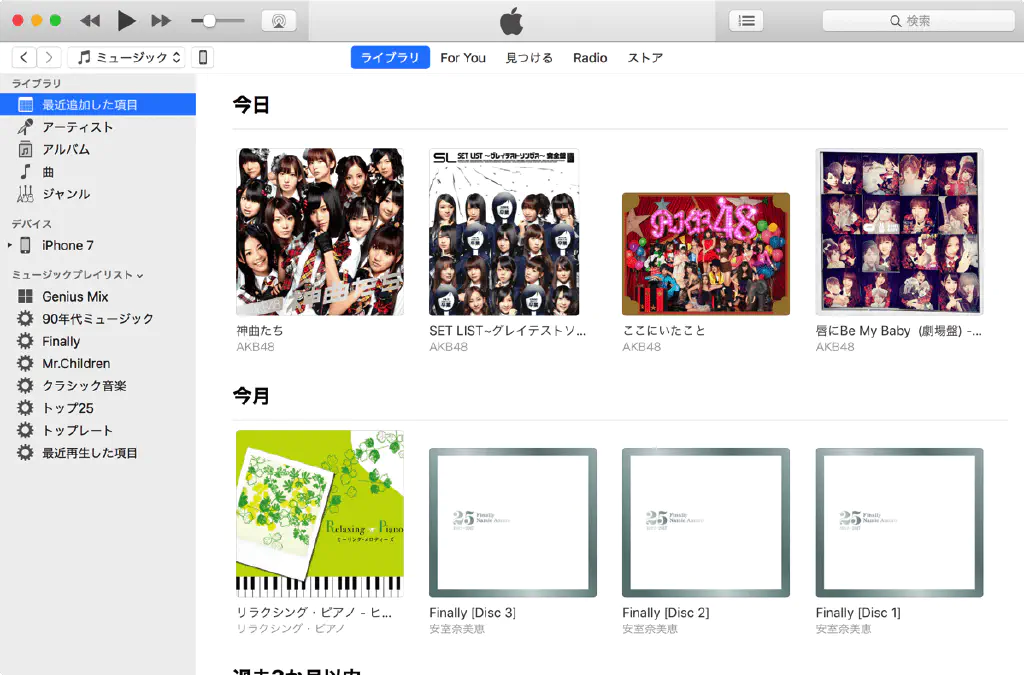
iTunesを起動したら、「ミュージック」タブを表示します。メニューから「ファイル」→「新規」→「スマートプレイリスト」(Macの場合は、⌥(option)+⌘(command)+Nでも可)を選択します。
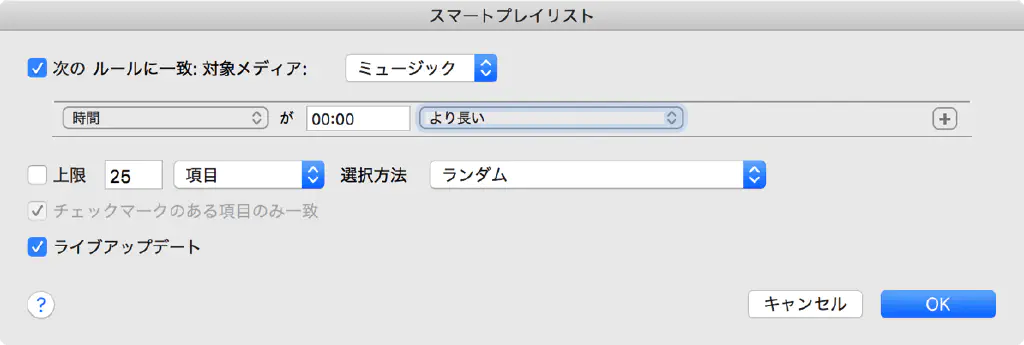
スマートプレイリストの作成方法がポイントです。「次のルールに一致」で対象メディアとして「ミュージック」を選択し、たった1つのルールを追加します。プルダウンから「時間」を選択し、テキストボックスに**「0:00」と入力し、条件として「より長い」**を選択します。すべての楽曲は、再生時間が「0:00」(0秒)より確実に長いはずなので、これですべての楽曲が自動的にプレイリストに追加されます。また、「ライブアップデート」をチェックしておくことで、楽曲追加時に自動的にプレイリストに追加されます。
iPhoneのミュージックアプリでスマートプレイリストを作成することはできませんが、同期することは可能です。また、同期したスマートプレイリストは、iPhone上でも有効です。(iOSでスマートプレイリストが作成できる日はやってこないのでしょうか…)
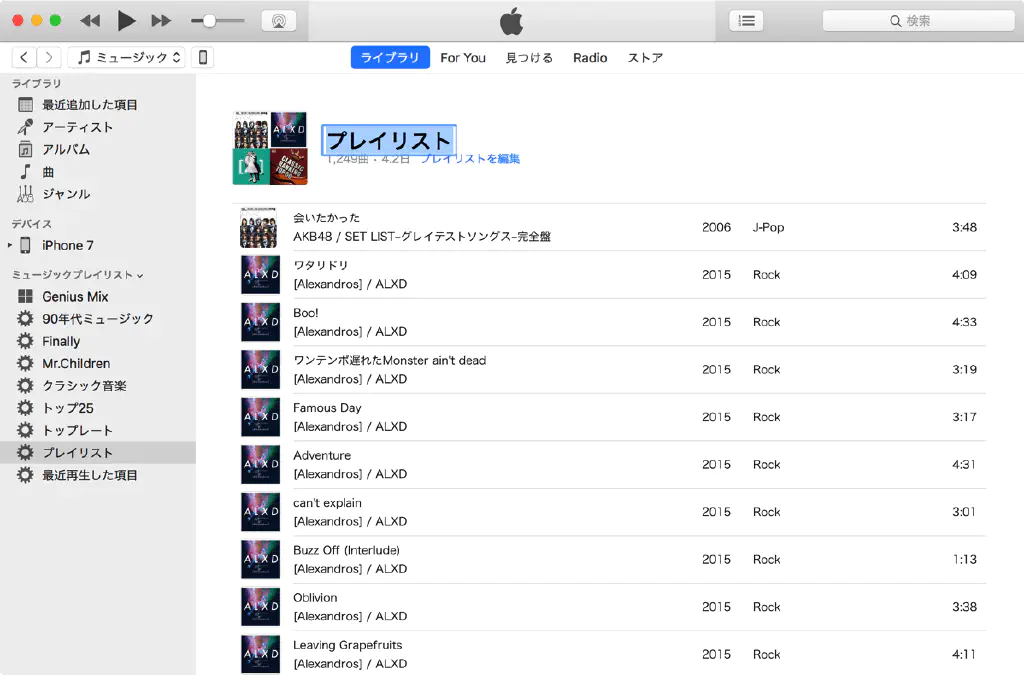
作成したプレイリストの名前を適当に編集(たとえば「すべての曲」などわかりやすい名前にしておきます)します。
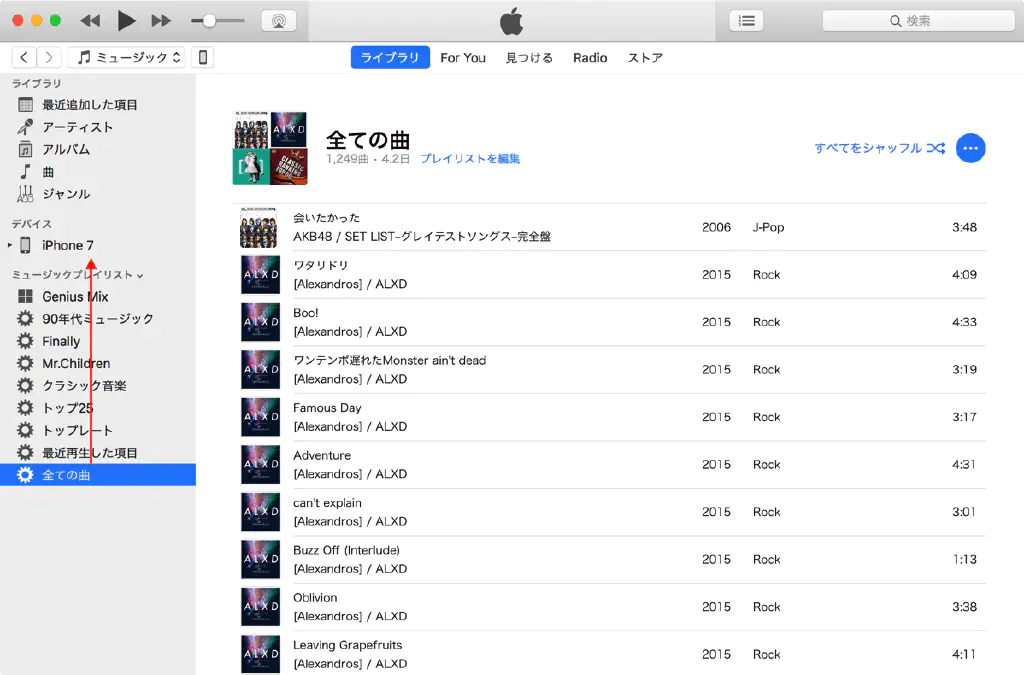
iTunesとiPhoneを接続したことがあり、かつWi-Fiネットワーク経由での同期を有効にしている場合は、同画面にiPhoneのアイコンが表示されていると思いますので、作成したスマートプレイリストを、そのままiPhoneのアイコンにドラッグ&ドロップし、同期完了です。もし、ドラッグ&ドロップしても反応がない、そもそもiPhoneが表示されない、という場合には、取り込んだ楽曲を手動でiPhoneにコピーする方法とiTunesの同期にまつわるトラブルシューティングをご覧ください。
iPhoneのミュージックライブラリのプレイリストからすべての曲をダウンロードする
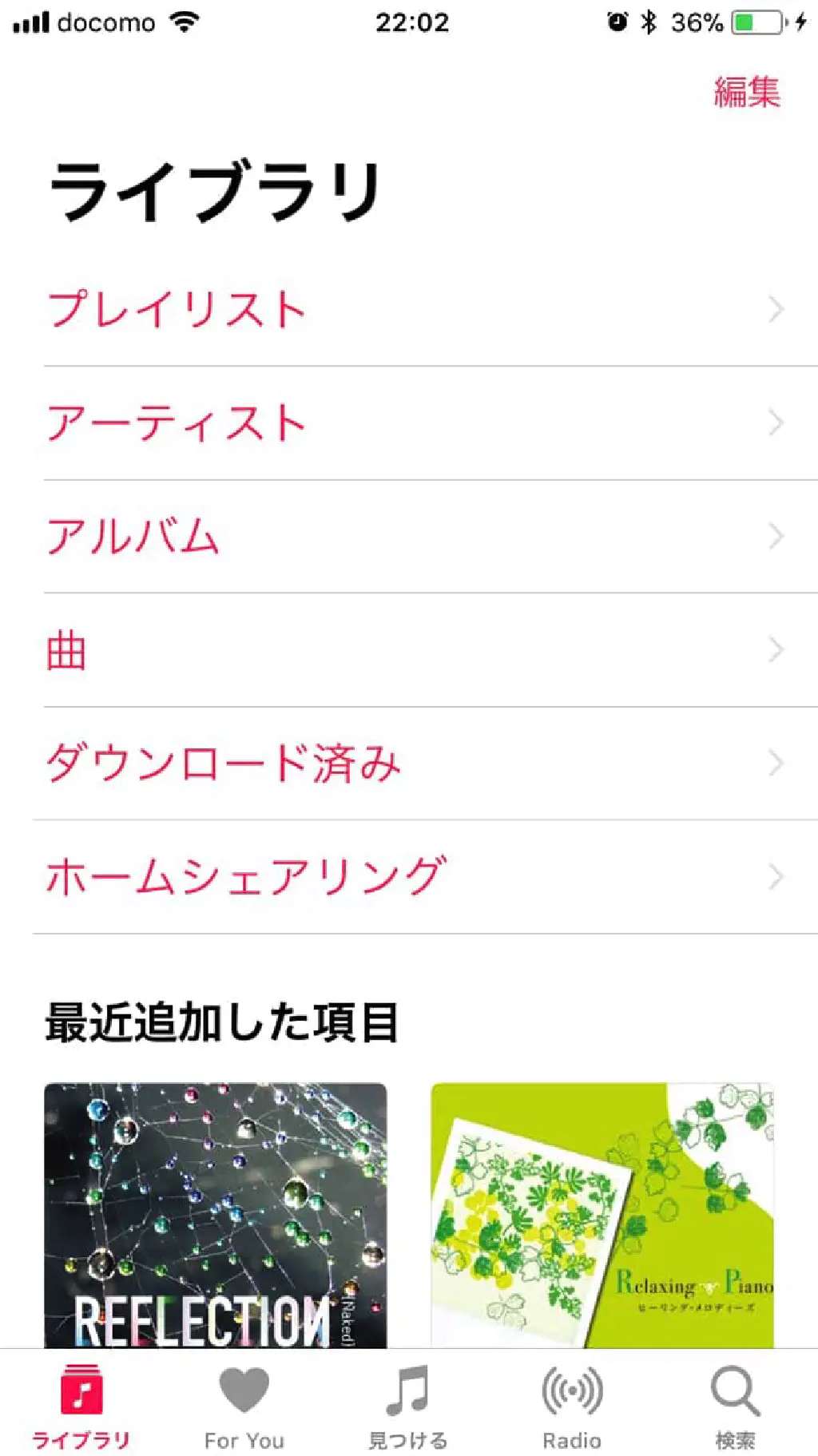
ここまで準備できれば、あとはミュージックアプリ標準の機能で実現できます。ミュージックアプリを開き、先ほど作成したプレイリストを選択します。スマートプレイリストも「プレイリスト」に含まれます。
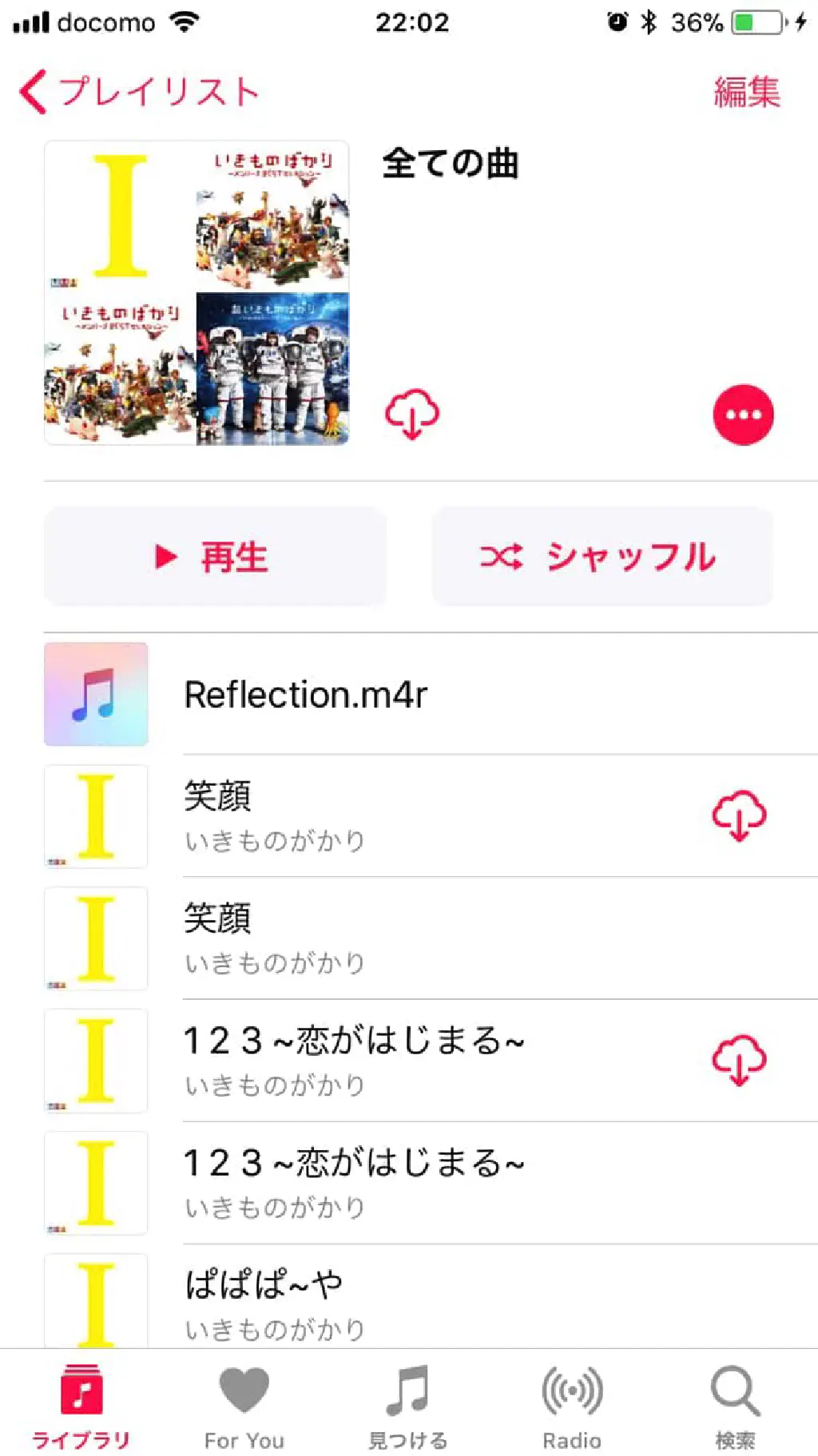
アルバムアートワーク(プレイリストの場合は、アートワークがミックスされた状態で表示される)の横の__(「雲」マーク)のアイコンをタップすれば、プレイリストに含まれる、すべての楽曲のダウンロードが開始されます。これで、いつiPhoneから楽曲を消しても、CDから新しい楽曲をiTunesに取り込んでも、このプレイリストさえあればいつでもすべての楽曲をダウンロードすることができるようになります!あ、くれぐれも外出先(モバイル通信)で誤ってダウンロードしないように注意してくださいね。